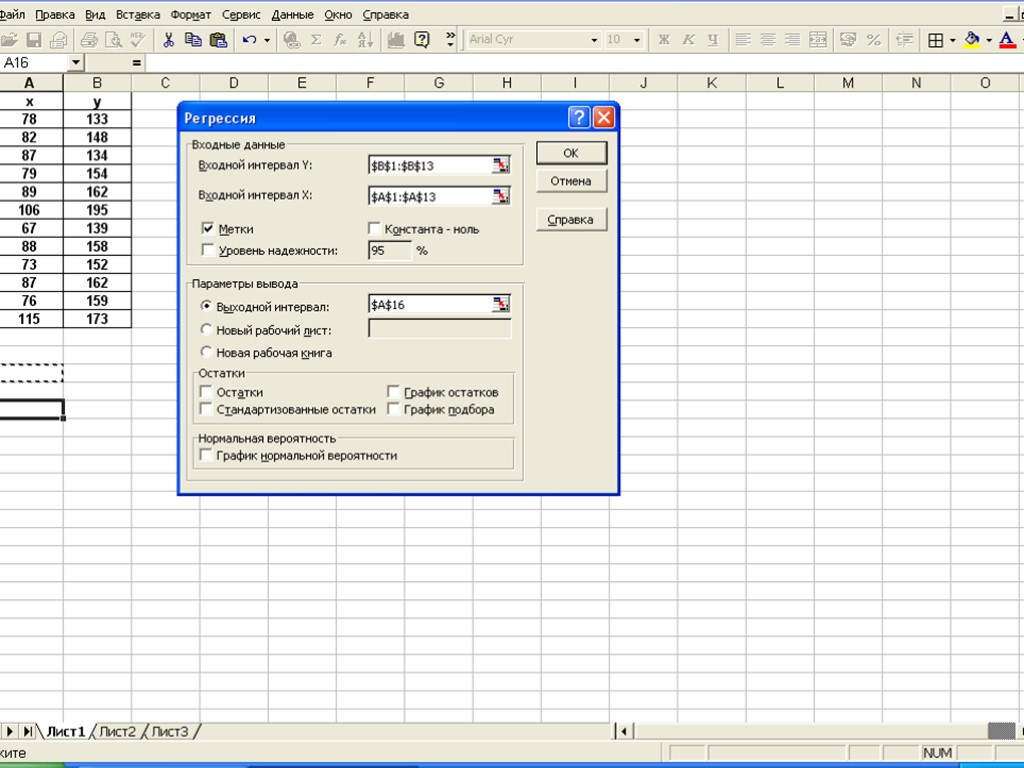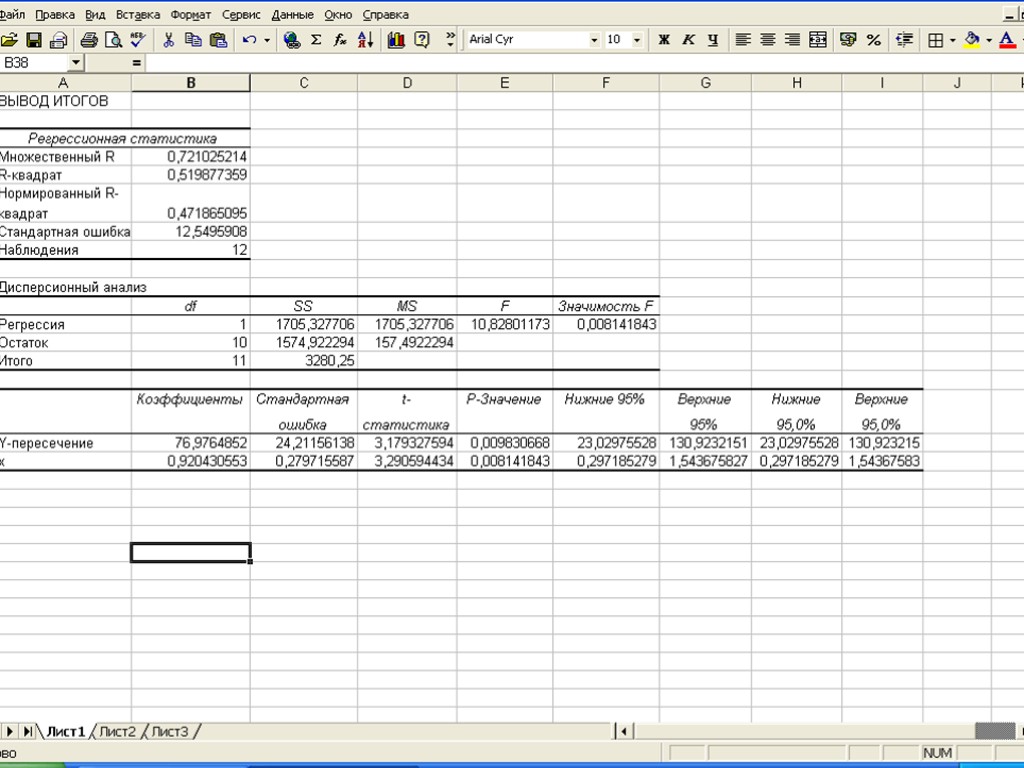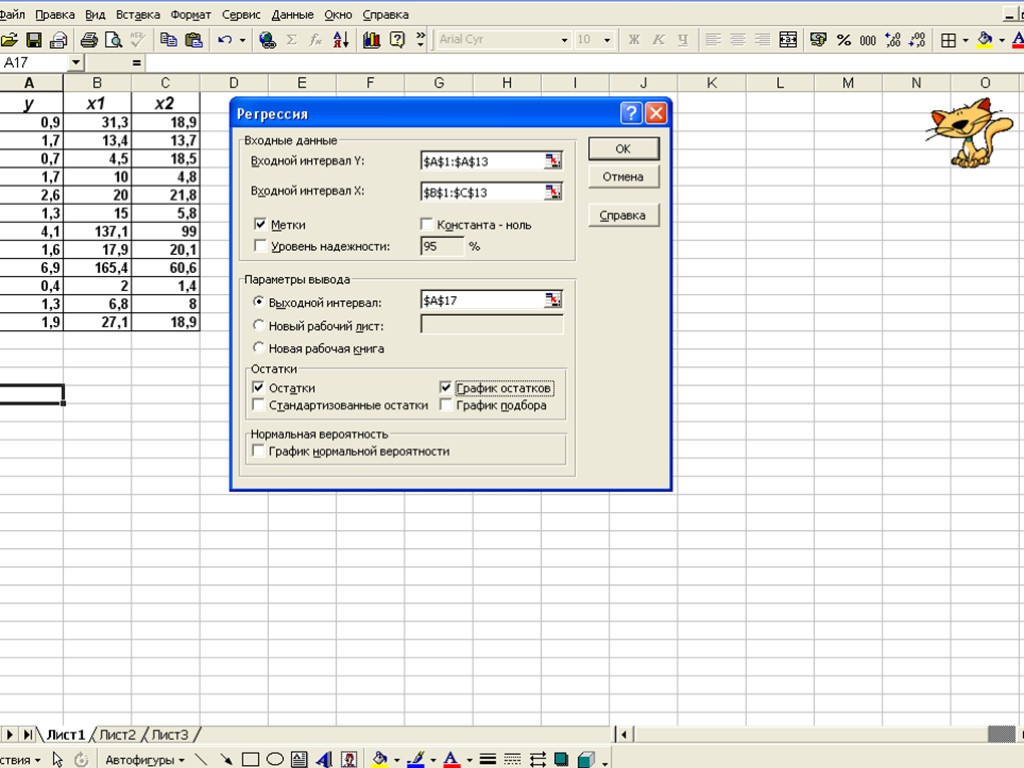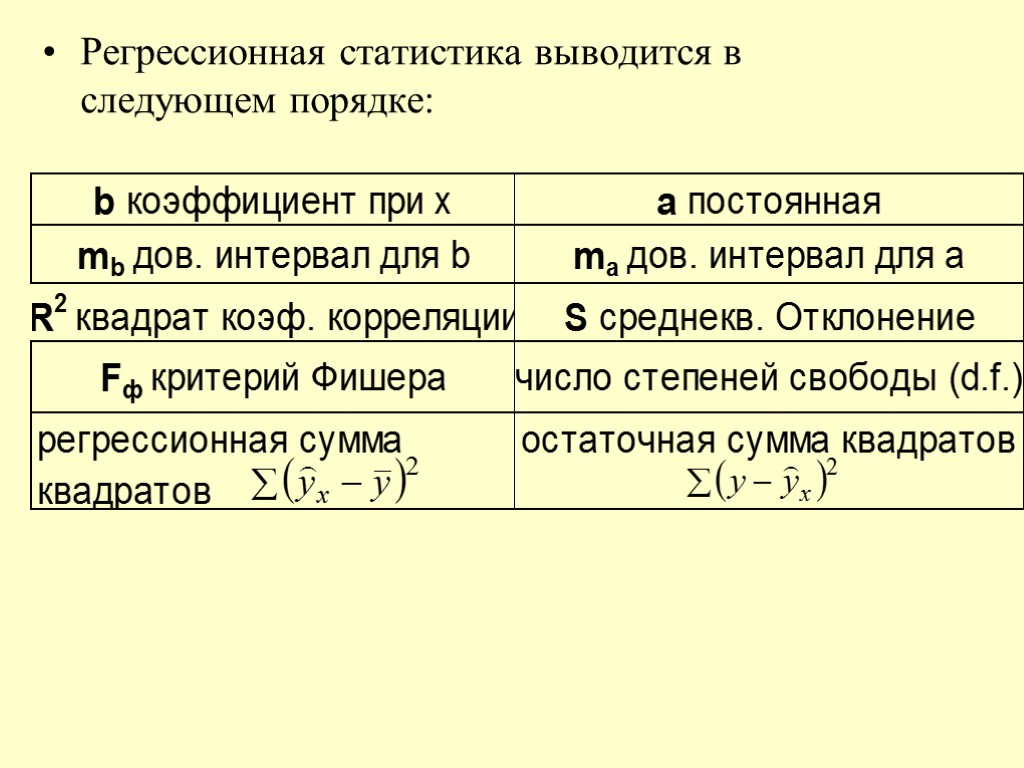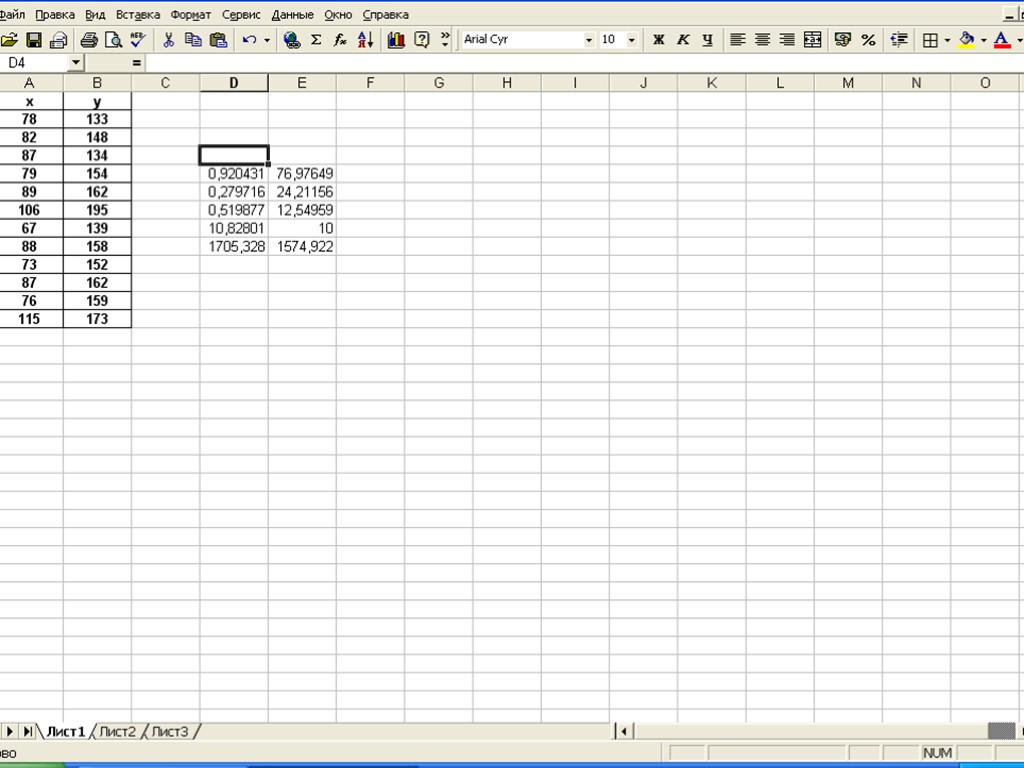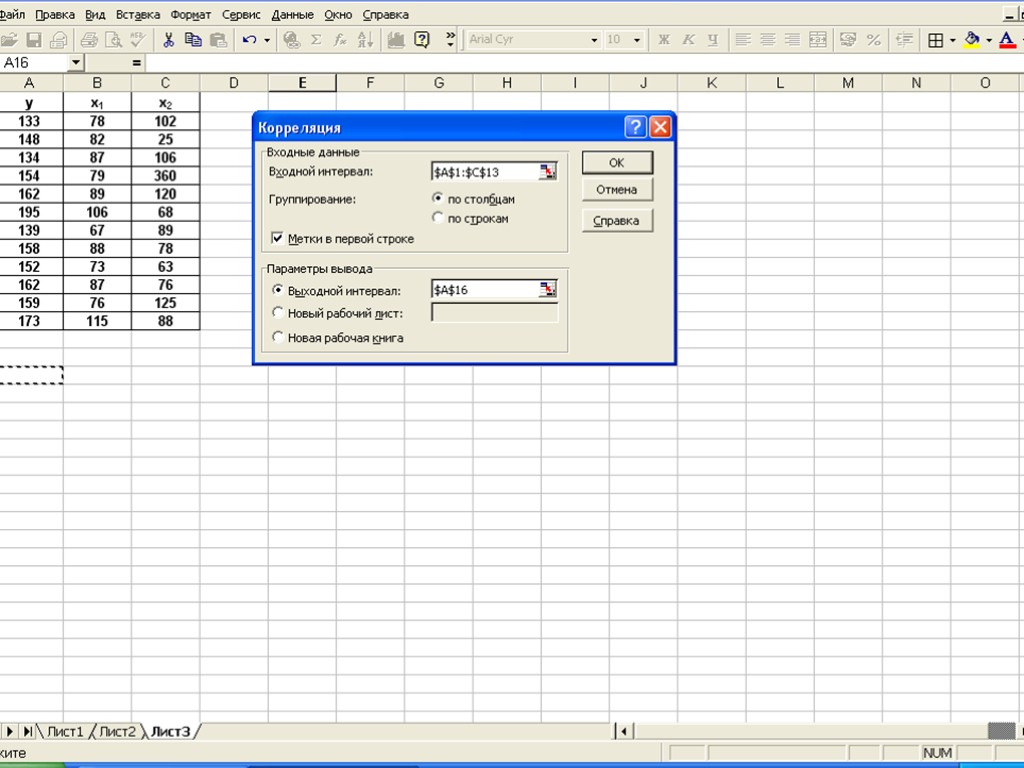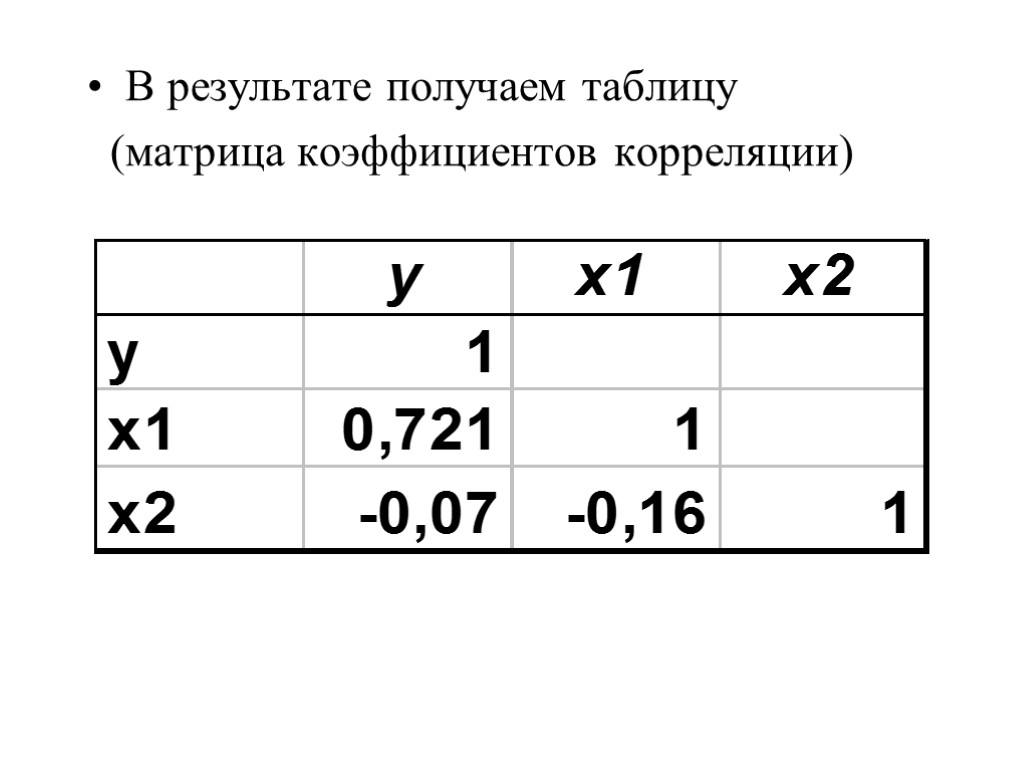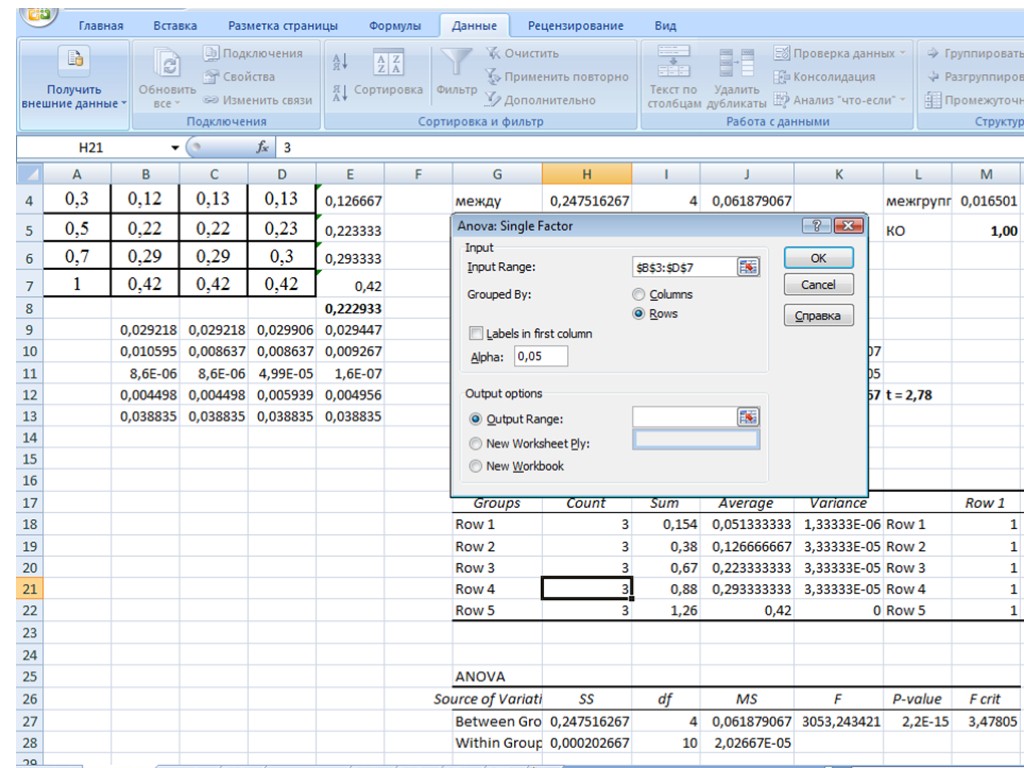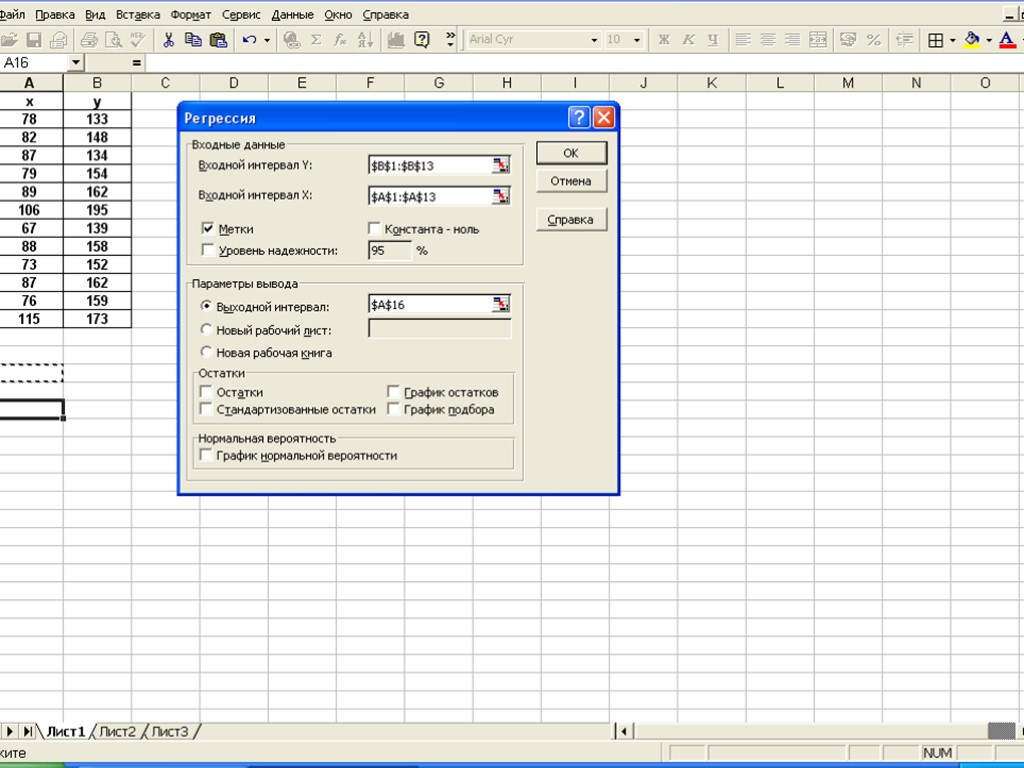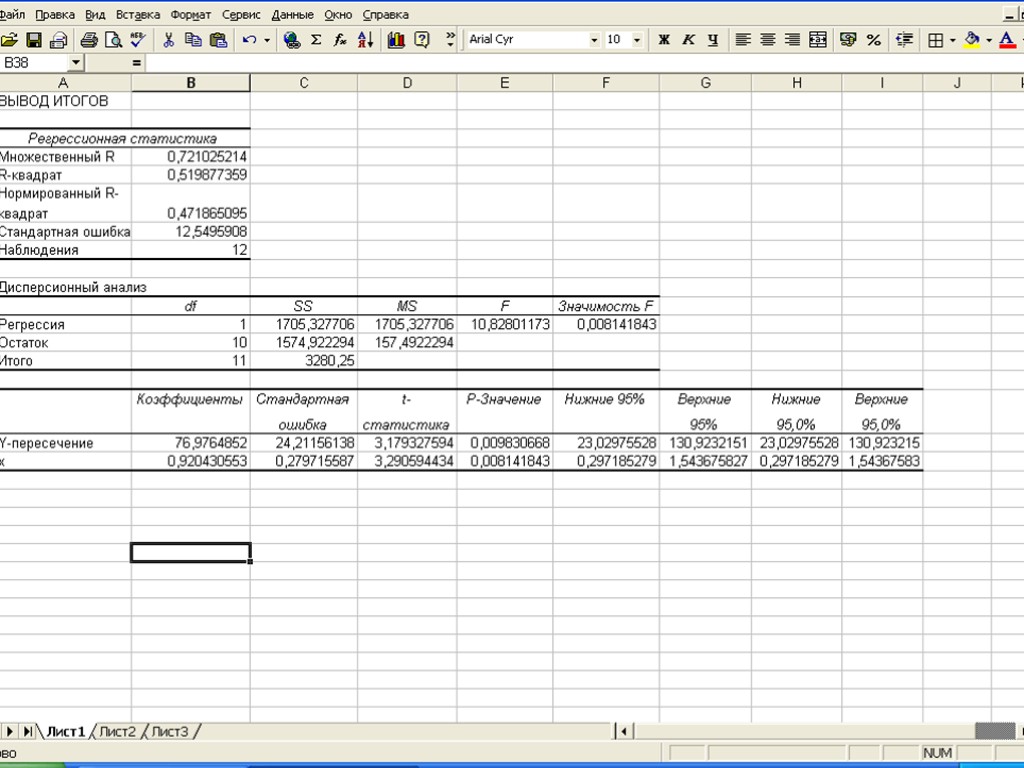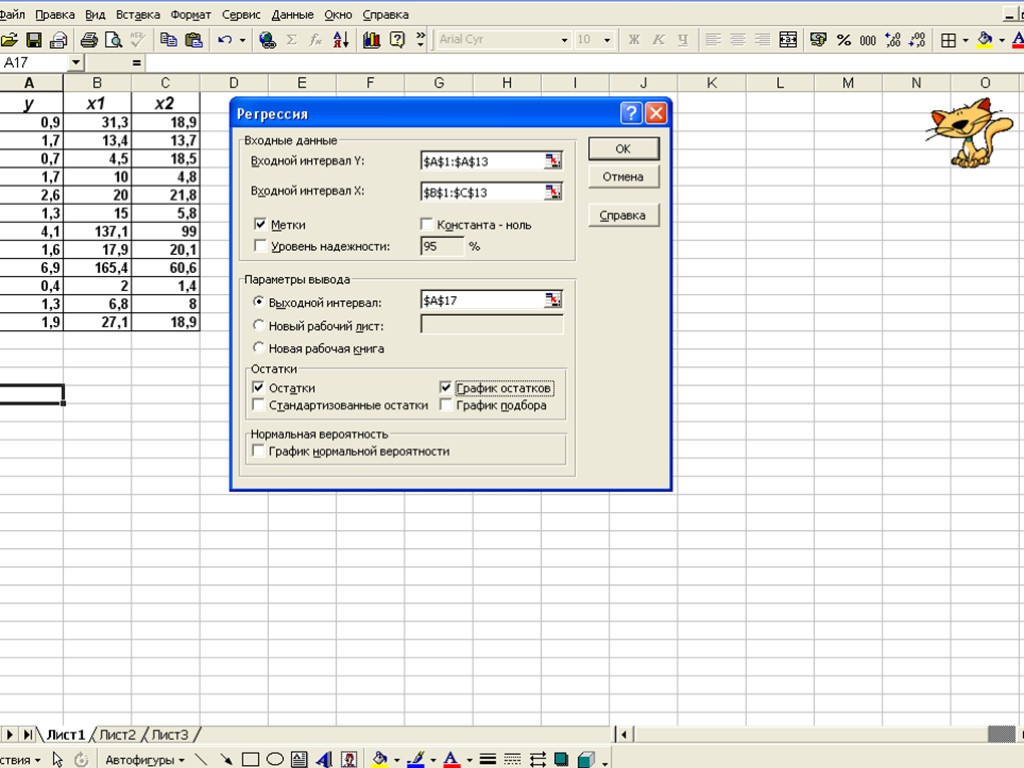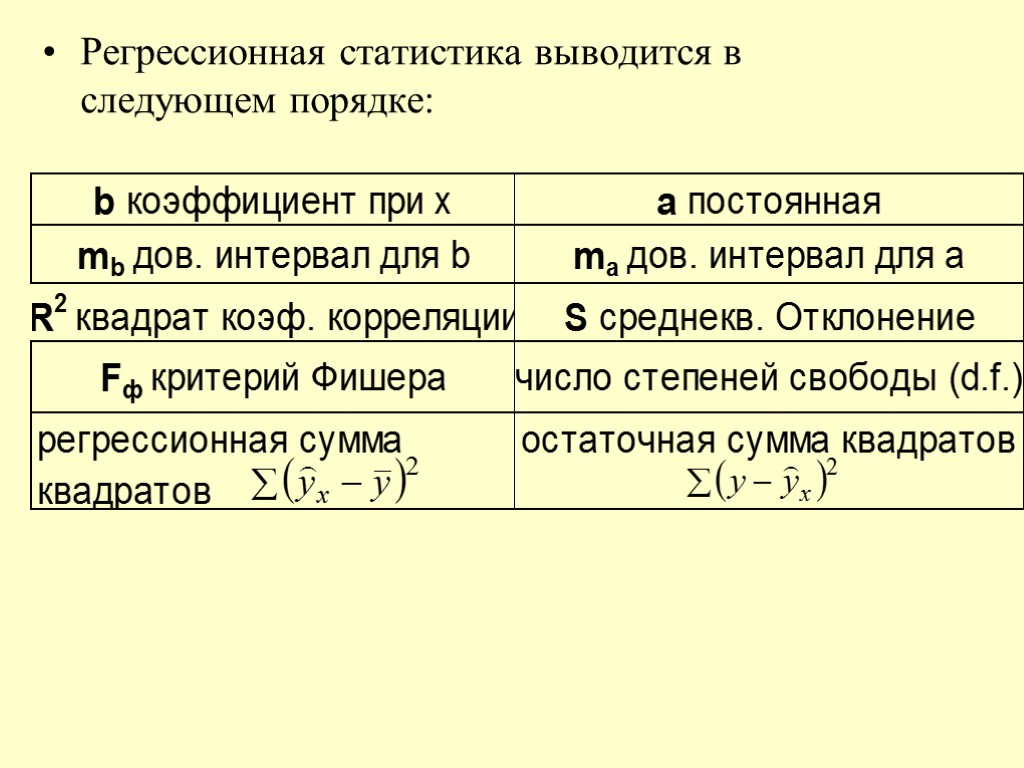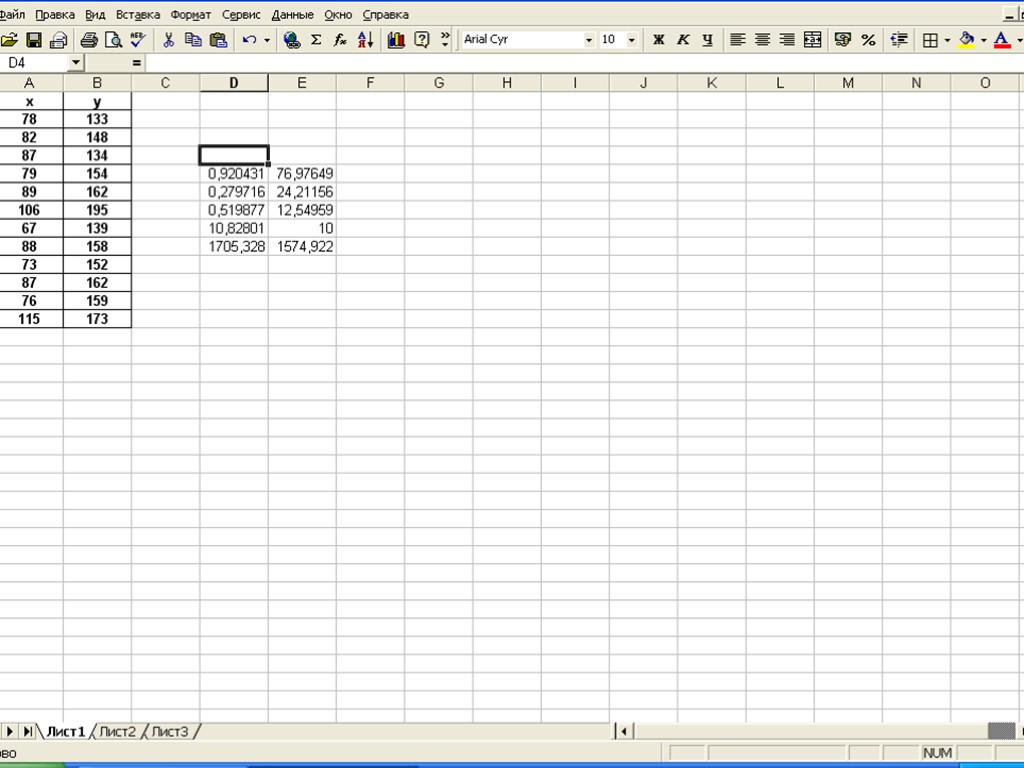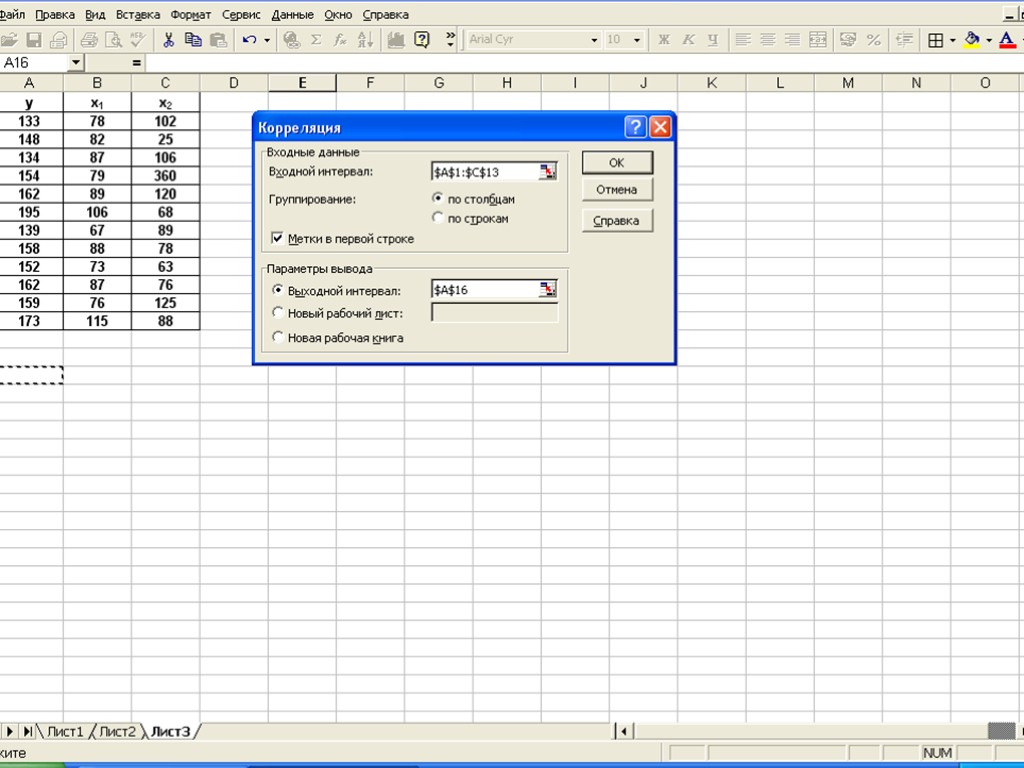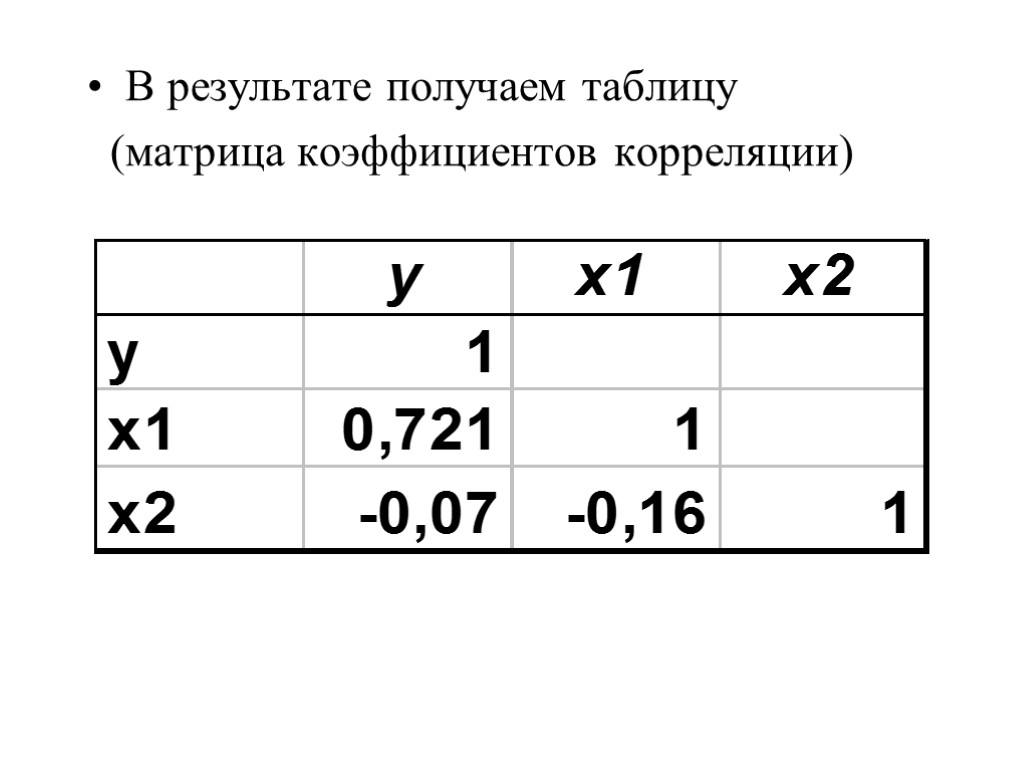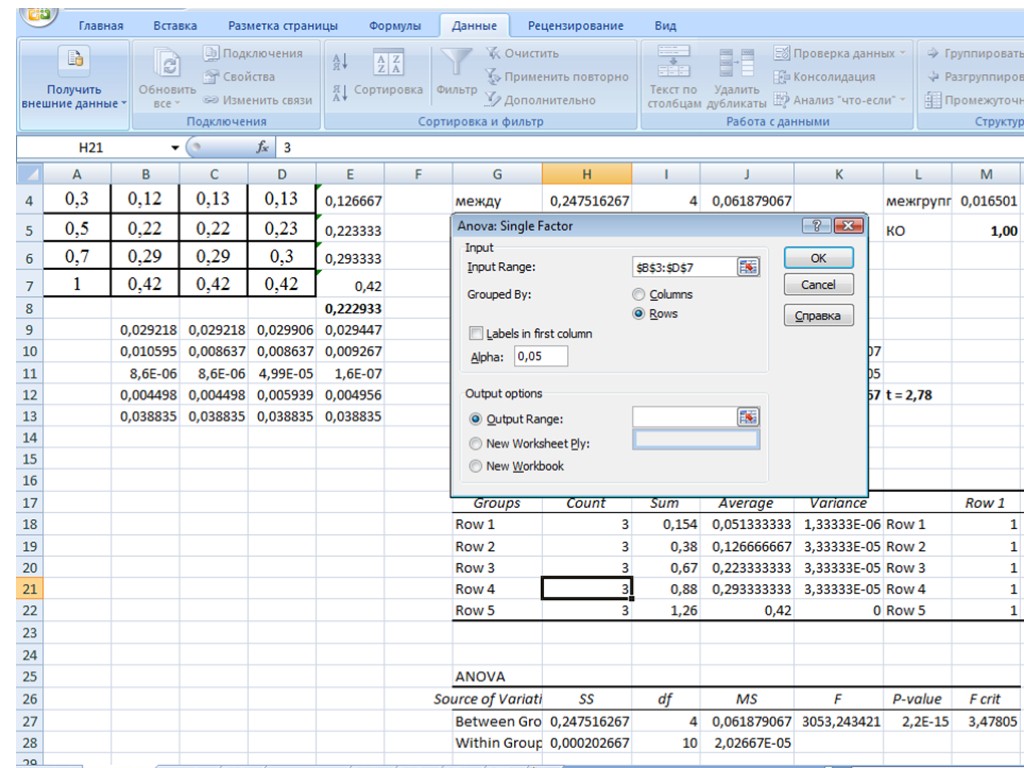Встроенная функция РЕГРЕССИЯ Применяется как для парной, так и для множественной регрессии. 1. Проверьте доступ к пакету анализа. В главном меню последовательно выберите сервис/надстройки. Установите флажок пакет анализа. 2. В главном меню выберите сервис/анализ данных/регрессия/ОК 3. Заполните диалоговое окно:
Встроенная функция РЕГРЕССИЯ Применяется как для парной, так и для множественной регрессии. 1. Проверьте доступ к пакету анализа. В главном меню последовательно выберите сервис/надстройки. Установите флажок пакет анализа. 2. В главном меню выберите сервис/анализ данных/регрессия/ОК 3. Заполните диалоговое окно:
 Входной интервал У –диапазон данных результативного признака у; Входной интервал Х – диапазон данных фактора х(в случае множественной регрессии выделяют сразу все столбцы х1,х2, и т.д.) ; Метки – флажок, который указывает, содержит ли первая строка названия столбцов;
Входной интервал У –диапазон данных результативного признака у; Входной интервал Х – диапазон данных фактора х(в случае множественной регрессии выделяют сразу все столбцы х1,х2, и т.д.) ; Метки – флажок, который указывает, содержит ли первая строка названия столбцов;
 Константа-ноль-флажок, указывающий на наличие или отсутствие свободного члена в уравнении( не заполняется). Выходной интервал- достаточно указать левую верхнюю ячейку будущего диапазона. Если необходимо получить информацию и графики остатков, установите соответствующие флажки в диалоговом окне. Нажмите ОК.
Константа-ноль-флажок, указывающий на наличие или отсутствие свободного члена в уравнении( не заполняется). Выходной интервал- достаточно указать левую верхнюю ячейку будущего диапазона. Если необходимо получить информацию и графики остатков, установите соответствующие флажки в диалоговом окне. Нажмите ОК.
 Аналогичная функция ЛИНЕЙН (вставка функция статистические линейн) Используется для парной регрессии 1. Выделите область пустых ячеек 5Х2 (5 строк, 2 столбца). 2. Активизируйте мастер функций. 3. В окне категория выберите Статистические, в окне функция –ЛИНЕЙН. 4. ОК. 5. Заполните аргументы функции.(конст.=1, стат=1). 6. ОК.
Аналогичная функция ЛИНЕЙН (вставка функция статистические линейн) Используется для парной регрессии 1. Выделите область пустых ячеек 5Х2 (5 строк, 2 столбца). 2. Активизируйте мастер функций. 3. В окне категория выберите Статистические, в окне функция –ЛИНЕЙН. 4. ОК. 5. Заполните аргументы функции.(конст.=1, стат=1). 6. ОК.
 5. Нажмите F2, а затем комбинацию клавиш CTRL+SHIFT+ENTER. В результате появится таблица:
5. Нажмите F2, а затем комбинацию клавиш CTRL+SHIFT+ENTER. В результате появится таблица:
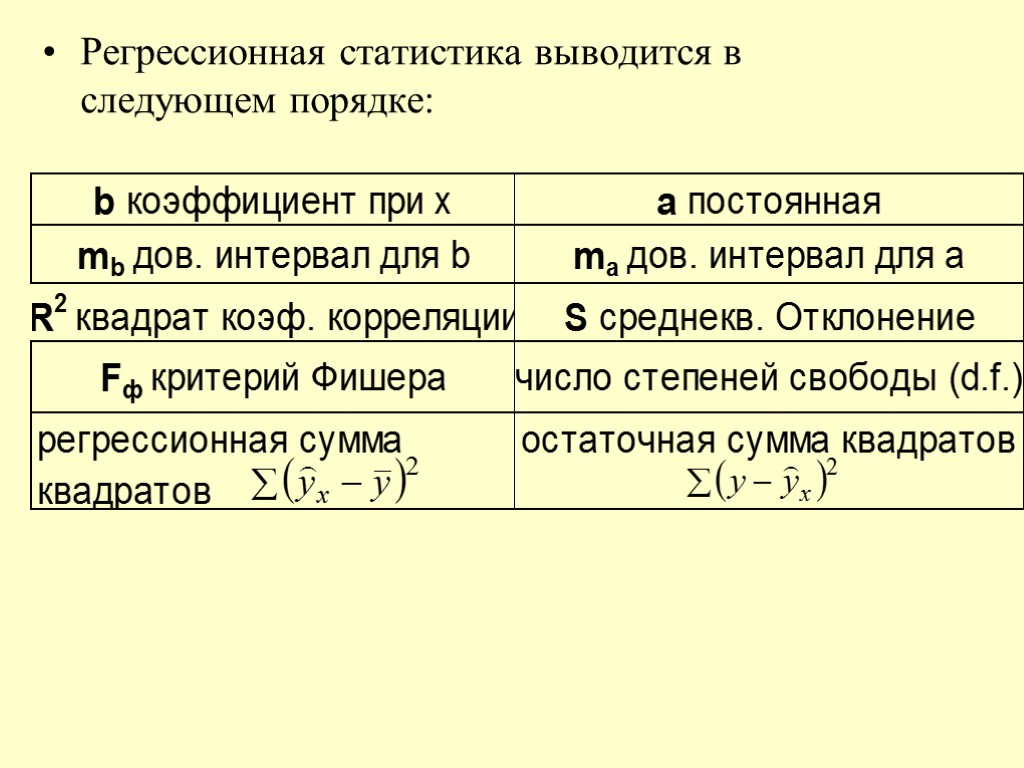 Регрессионная статистика выводится в следующем порядке:
Регрессионная статистика выводится в следующем порядке:
 Встроенная функция КОРРЕЛЯЦИЯ Рассчитывает матрицу коэффициентов корреляции ( для множественной регрессии ). 1. В главном меню выберите пункты сервис/анализ данных/корреляция/ОК.
Встроенная функция КОРРЕЛЯЦИЯ Рассчитывает матрицу коэффициентов корреляции ( для множественной регрессии ). 1. В главном меню выберите пункты сервис/анализ данных/корреляция/ОК.
 2. Заполните диалоговое окно ввода данных и параметров вывода. Входной интервал-диапазон данных (весь) Группирование - по столбцам
2. Заполните диалоговое окно ввода данных и параметров вывода. Входной интервал-диапазон данных (весь) Группирование - по столбцам
 Метки в первой строке – флажок, который указывает, содержит ли первая строка названия столбцов; Выходной интервал- указать левую верхнюю ячейку будущего диапазона ОК
Метки в первой строке – флажок, который указывает, содержит ли первая строка названия столбцов; Выходной интервал- указать левую верхнюю ячейку будущего диапазона ОК
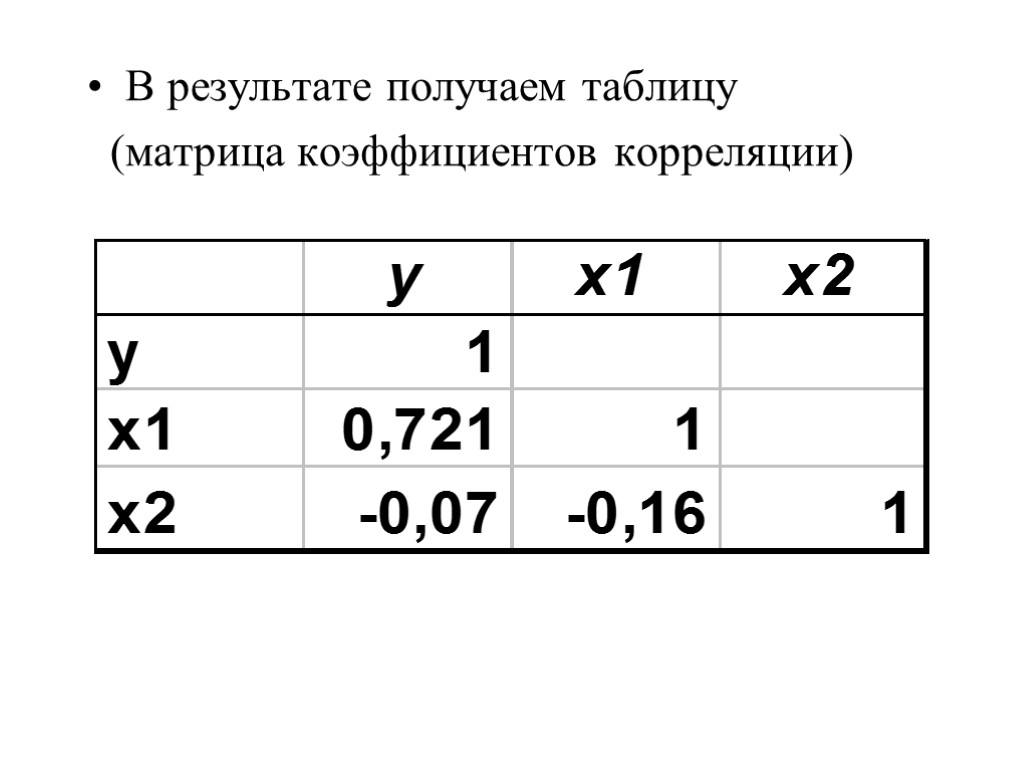 В результате получаем таблицу (матрица коэффициентов корреляции)
В результате получаем таблицу (матрица коэффициентов корреляции)
 Однофакторный дисперсионный анализ Рассчитывает межгрупповую, внутригрупповую и общую дисперсии, критерий Фишера и его крит. значение.
Однофакторный дисперсионный анализ Рассчитывает межгрупповую, внутригрупповую и общую дисперсии, критерий Фишера и его крит. значение.
 В главном меню выберите пункты сервис/анализ данных/Однофакторный дисперсионный анализ/ОК. Входной интервал – диапазон данных величины y, сгруппированной по строкам или столбцам (указать); Метки – флажок, который указывает, содержит ли первая строка названия столбцов; Уровень значимости α – обычно 0,05 Выходной интервал- указать левую верхнюю ячейку будущего диапазона. Порядок действий после ввода массива данных
В главном меню выберите пункты сервис/анализ данных/Однофакторный дисперсионный анализ/ОК. Входной интервал – диапазон данных величины y, сгруппированной по строкам или столбцам (указать); Метки – флажок, который указывает, содержит ли первая строка названия столбцов; Уровень значимости α – обычно 0,05 Выходной интервал- указать левую верхнюю ячейку будущего диапазона. Порядок действий после ввода массива данных